在ps中快速给图片加上光晕效果
1、在ps上方的菜单列表中单击【文件】选项
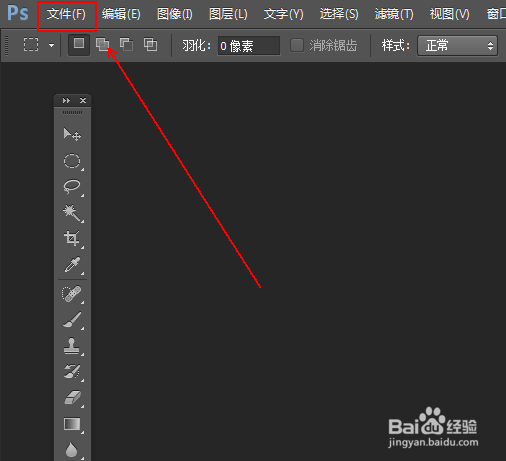
2、在弹出的菜单列表中单击【打开】选项并载入图片。
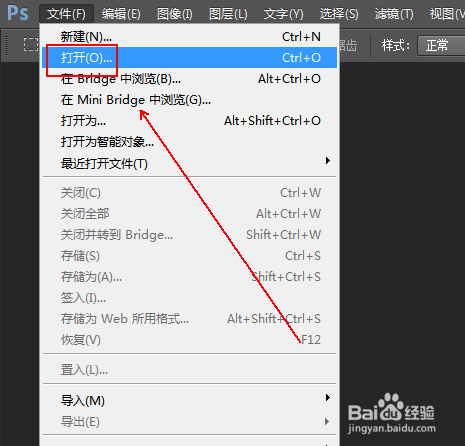
3、使用快捷键Ctrl+J对背景图层进行复制,从而得到【图层1】图层

4、在上方的菜单列表中单击【滤镜】选项。
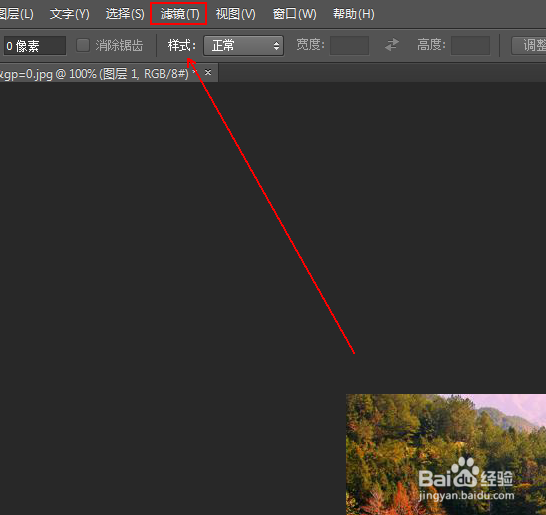
5、在弹出的菜单列表中依次单击【渲染】-【镜头光晕】选项。
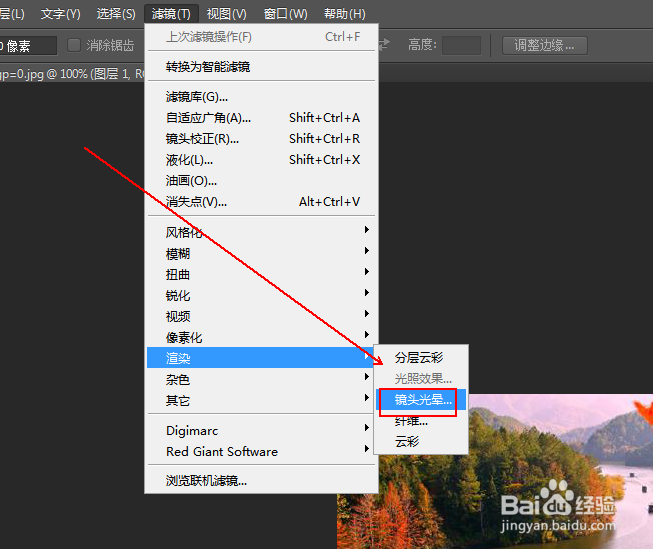
6、在【镜头光晕】窗口中勾选【50-300毫米变焦】选项。

7、将上方缩略图中的十字调整到合理位置(即光晕的位置)
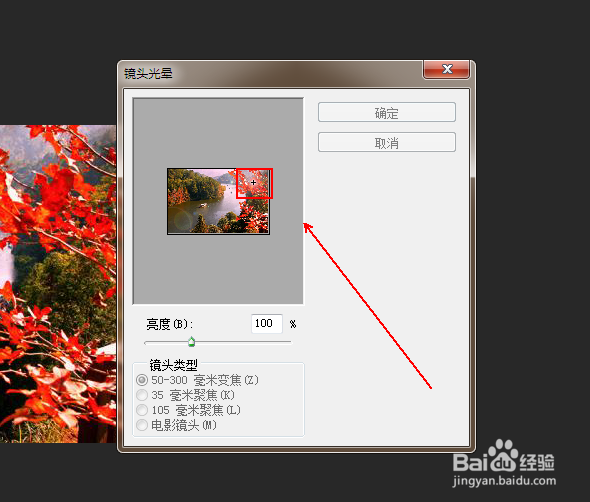
8、在【镜头光晕】中将亮度调整到137并单击【确定】按钮。
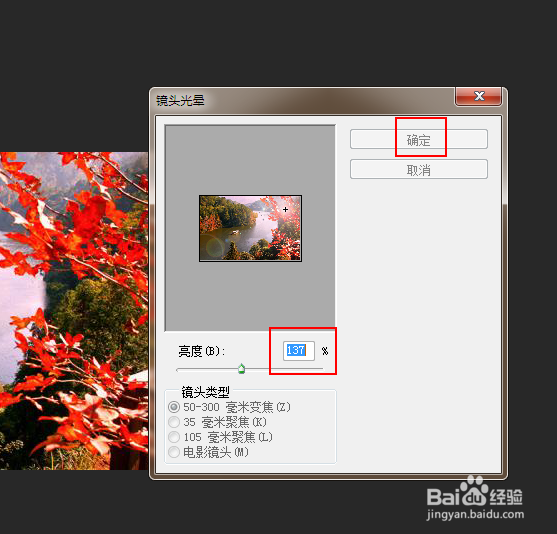
9、最终结果,如图所示。

声明:本网站引用、摘录或转载内容仅供网站访问者交流或参考,不代表本站立场,如存在版权或非法内容,请联系站长删除,联系邮箱:site.kefu@qq.com。
阅读量:26
阅读量:153
阅读量:32
阅读量:147
阅读量:159